원룸 인터넷 안 될 때, 혼자 해결하는 법82 ! (전문가 부르기 전 필수 확인!)
원룸 인터넷 안 될 때, 혼자 해결하는 법82 ! (전문가 부르기 전 필수 확인!)
#원룸인터넷, #인터넷안될때, #자가해결, #네트워크문제, #인터넷고장
원룸 건물에서 인터넷이 안 될 때는 정말 답답하죠? 세입자분들도 불편해하시고, 건물주 입장에서도 빠르게 해결해 줘야 하는 문제인데요. 인터넷이 안 되는 원인은 의외로 간단한 곳에 있을 수도 있고, 아니면 좀 더 복잡한 문제일 수도 있어요.
우선, 어떤 문제인지 파악하고 해결하는 데 도움이 될 만한 단계들을 알려드릴게요.
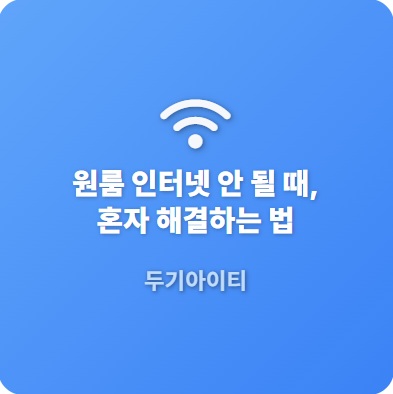
1. 기본 중의 기본! 물리적인 연결 확인 및 재부팅 마스터하기 (가장 먼저 시도)
인터넷 문제의 70% 이상은 이 단계에서 해결됩니다. 통신사 장비부터 내 기기까지, 모든 연결을 꼼꼼히 확인하고 재시작해 보세요.
- 1.1. 모든 네트워크 장비 전원 상태 육안 확인:
- 모뎀: 통신사 선(벽면의 광케이블이나 전화선)이 처음 연결되는 장비예요. 보통 작고 네모난 상자 형태인데, 여기에 ‘Power’, ‘DSL’, ‘Link’, ‘Online’, ‘Internet’ 같은 램프들이 켜져 있는지 확인하세요. 만약 ‘Power’ 램프가 꺼져 있거나, ‘Online’ 또는 ‘Internet’ 램프가 주황색/빨간색이거나 깜빡인다면 외부 신호에 문제가 있거나 모뎀 자체에 문제가 있을 수 있습니다.
- 공유기(Wi-Fi 라우터): 모뎀과 연결되어 Wi-Fi 신호를 뿌려주는 장비죠. ‘Power’, ‘WAN(또는 Internet)’, ‘LAN’, ‘WLAN(또는 Wi-Fi)’ 램프를 확인하세요. 특히 ‘WAN’ 또는 ‘Internet’ 램프가 주황색이나 빨간색이라면, 모뎀으로부터 인터넷 신호를 받지 못하고 있다는 뜻입니다.
- 스위치 허브 (다수 방 연결 건물에만 해당): 만약 건물 전체에 인터넷을 분배하는 스위치 허브가 있다면, 이 장비의 전원 램프와 각 포트 램프가 제대로 켜져 있는지 확인하세요. 이 장비가 고장 나면 여러 방의 인터넷이 동시에 안 될 수 있습니다.
- 1.2. ‘순서 지켜’ 완전 재부팅 (매우 중요!):
- 모든 장비의 전원 코드를 콘센트에서 완전히 뽑으세요. (모뎀, 공유기, 스위치 허브 포함)
- 약 1분 정도 기다립니다. 이 시간 동안 장비 내의 잔류 전원이 완전히 방전되고 네트워크 연결 정보가 초기화됩니다.
- 모뎀 전원 코드를 먼저 꽂으세요. 그리고 모뎀의 램프들이 정상적으로 켜지고 안정화될 때까지 최소 2~3분 기다립니다. (특히 ‘Online’ 또는 ‘Internet’ 램프가 녹색으로 안정적으로 켜지는지 확인이 중요해요.)
- 스위치 허브(있는 경우)의 전원 코드를 꽂고, 램프가 안정화될 때까지 기다립니다.
- 마지막으로 공유기 전원 코드를 꽂으세요. 공유기의 램프들도 모두 정상적으로 켜지고 안정화될 때까지 다시 2~3분 기다립니다. ‘WAN’ 또는 ‘Internet’ 램프가 녹색으로 켜지는지 반드시 확인해야 합니다.
- 재부팅 후 인터넷 연결을 다시 시도해 보세요. 컴퓨터, 스마트폰 모두.
- 1.3. 모든 랜선 연결 상태 점검:
- 연결된 모든 랜선 (모뎀-공유기, 공유기-컴퓨터, 벽면 포트-장비 등)을 하나씩 뽑았다가 다시 꽂아보세요. 이때, ‘딸깍’ 소리가 나면서 완전히 고정되는지 확인해야 합니다. 헐겁게 꽂혀 있는 경우가 의외로 많습니다.
- 랜선 자체의 손상 여부 확인: 랜선이 심하게 꺾이거나, 꼬이거나, 피복이 벗겨진 곳은 없는지 육안으로 확인하세요. 특히 랜선 끝의 플라스틱 클립(누르는 부분)이 부러져 있다면 연결이 불안정할 수 있습니다.
- 다른 랜선으로 교체 테스트: 만약 여분의 랜선이 있다면, 현재 사용하는 랜선을 다른 랜선으로 교체해서 인터넷 연결을 시도해 보세요. 랜선 불량으로 인터넷이 안 되는 경우도 꽤 있습니다.
#인터넷고장원인, #네트워크장비, #공유기재부팅, #모뎀재부팅, #랜선점검
2. 윈도우에서 직접 시도하는 ‘자가 진단’ 및 ‘문제 해결’ 방법
PC를 사용하고 있다면 윈도우의 내장 기능을 활용하여 네트워크 문제를 진단하고 해결할 수 있습니다.
- 2.1. 윈도우 네트워크 문제 해결사 실행:
- 가장 쉽고 자동화된 방법입니다. 윈도우가 네트워크 문제를 진단하고 자동으로 해결을 시도합니다.
- 시작 버튼(Windows 로고) 우클릭 → 설정 → 네트워크 및 인터넷 → 상태 탭에서 아래로 스크롤하여 **’네트워크 문제 해결사’**를 클릭합니다.
- 또는, 작업 표시줄 오른쪽 하단의 네트워크 아이콘(Wi-Fi 또는 LAN 케이블 모양)을 우클릭하여 **’문제 해결’**을 선택해도 됩니다.
- 화면의 지시에 따라 문제 해결 프로세스를 완료하고 결과 메시지를 확인하세요.
- 2.2. Ping 테스트로 연결 경로 확인 (명령 프롬프트 사용):
- Ping 테스트는 내 컴퓨터에서 특정 네트워크 장치나 외부 서버까지 통신이 잘 되는지 확인하는 유용한 도구입니다. 어디까지 연결이 되고 어디서 문제가 생기는지 파악하는 데 도움이 됩니다.
- 명령 프롬프트 실행:
- Windows 키 + R을 눌러 ‘실행’ 창을 열고
cmd를 입력 후 Enter. - 또는, 시작 버튼 옆 검색창에
cmd를 입력 후 ‘명령 프롬프트’를 ‘관리자 권한으로 실행’ 합니다.
- Windows 키 + R을 눌러 ‘실행’ 창을 열고
- Ping 테스트 순서 (순서대로 진행하며 결과 확인):
- 내 컴퓨터 자체 네트워크 확인:
ping 127.0.0.1입력 후 Enter.- 이것마저 안 되면 컴퓨터의 네트워크 카드나 윈도우 시스템에 심각한 문제가 있는 겁니다. (거의 발생하지 않음)
- 내 컴퓨터의 기본 게이트웨이(공유기) 확인:
- 먼저
ipconfig를 입력 후 Enter를 누릅니다. - ‘이더넷 어댑터 이더넷’ 또는 ‘무선 LAN 어댑터 Wi-Fi’ 항목에서 **’기본 게이트웨이(Default Gateway)’**에 표시된 IP 주소(예:
192.168.0.1또는192.168.1.1등)를 확인합니다. - 확인된 기본 게이트웨이 IP 주소로 Ping 테스트를 합니다:
ping [기본 게이트웨이 IP 주소] -t(예:ping 192.168.0.1 -t) -t옵션은 테스트를 중지할 때까지 계속 Ping을 보냅니다.Ctrl + C를 눌러 중지할 수 있습니다.- 결과 해석:
회신 받음(Reply from)메시지가 계속 나오면 공유기까지는 통신이 잘 되는 겁니다.대상 호스트에 연결할 수 없습니다(Destination host unreachable)또는요청 시간이 만료되었습니다(Request timed out)메시지가 나오면 내 컴퓨터에서 공유기까지의 연결에 문제가 있는 겁니다. (랜선 불량, 공유기 전원/설정 문제 등)
- 먼저
- 외부 인터넷 회선 통신 확인 (통신사 DNS 서버 또는 구글 DNS):
- 공유기까지는 연결되는데 인터넷이 안 된다면, 외부 통신사 회선이나 DNS(도메인 이름 시스템) 문제일 수 있습니다.
- 통신사 DNS 서버로 Ping 테스트:
ping 168.126.63.1 -t(KT DNS 서버) 또는ping 210.220.163.82 -t(SKB DNS 서버) - 구글 공용 DNS 서버로 Ping 테스트:
ping 8.8.8.8 -t - 결과 해석:
- 위 IP 주소들로 Ping이 잘 나간다면(회신 받음), 내 컴퓨터의 DNS 설정 문제일 가능성이 높습니다.
- Ping이 안 나간다면(요청 시간 만료 등), 통신사 회선 자체에 문제가 있거나 건물 내 모뎀/스위치 허브에 문제가 있을 가능성이 큽니다.
- 내 컴퓨터 자체 네트워크 확인:
- 2.3. 네트워크 초기화 및 DNS 캐시 플러시 (명령 프롬프트 사용):
- 네트워크 설정 오류나 오래된 DNS 정보로 인한 문제일 수 있습니다.
- 명령 프롬프트 실행 (위 2.2와 동일하게 ‘관리자 권한으로 실행’):
- TCP/IP 재설정:
netsh winsock reset입력 후 Enter. - IP 주소 갱신:
ipconfig /release입력 후 Enter, 이어서ipconfig /renew입력 후 Enter. (새로운 IP 주소를 받아옵니다) - DNS 캐시 초기화:
ipconfig /flushdns입력 후 Enter. (오래된 DNS 정보를 지우고 최신 정보를 받아오게 합니다.)
- TCP/IP 재설정:
- 각 명령어를 실행할 때마다 성공 메시지가 뜨는지 확인하세요.
- 모든 명령어를 실행한 후 컴퓨터를 재부팅하고 인터넷 연결을 다시 시도해 보세요.
- 2.4. 네트워크 어댑터 드라이버 재설치 (최후의 수단):
- 네트워크 어댑터(랜카드) 드라이버 문제일 수도 있습니다.
- 장치 관리자 열기:
- Windows 키 + X를 누르고 **’장치 관리자’**를 선택합니다.
- 또는, 시작 버튼 옆 검색창에
장치 관리자를 입력하여 실행합니다.
- 네트워크 어댑터 제거:
- ‘네트워크 어댑터’ 항목을 확장합니다.
- 사용 중인 이더넷(유선) 또는 Wi-Fi(무선) 어댑터 이름을 찾아서 우클릭 → **’디바이스 제거’**를 선택합니다. (주의: ‘이 장치의 드라이버 소프트웨어를 삭제합니다.’ 옵션이 있다면 체크하지 마세요.)
- 확인 메시지가 뜨면 ‘제거’를 클릭합니다.
- 컴퓨터 재부팅: 컴퓨터를 다시 시작하면 윈도우가 자동으로 네트워크 어댑터 드라이버를 다시 설치합니다.
- 인터넷 연결 확인: 재부팅 후 인터넷이 연결되는지 확인합니다.
#윈도우인터넷, #네트워크문제해결사, #핑테스트, #CMD명령어, #랜카드드라이버
3. 전문가의 도움을 받는 시점 (통신사 연락처)
위의 모든 자가 조치로도 해결되지 않았다면, 이제는 전문가의 도움이 필요합니다. 건물 인터넷을 계약한 통신사에 연락하여 AS를 요청해야 해요.

- 어떤 통신사를 이용 중인지 확인하세요! (건물주/관리인에게 문의하거나, 관리비 고지서 등을 확인)
- 통신사별 고객센터 연락처 및 문의 방법:
- KT (케이티)
- 전화번호: 휴대폰 이용 시 지역번호 + 100 (KT 휴대폰 무료), 일반전화 이용 시 국번 없이 100 (KT 집전화 무료), 그 외 휴대폰/비가입자 1588-0010 (유료)
- 팁: ARS 연결 시, “고장 신고” 메뉴를 선택하면 24시간 상담이 가능합니다. 주간에는 “인터넷/TV/전화” 관련 메뉴를 통해 상담원과 연결하세요.
- 홈페이지: KT 고객지원 접속 후, ‘서비스 고장 신고’ 또는 ‘AS 신청’ 메뉴를 찾아 온라인으로 접수할 수도 있습니다.
- SK브로드밴드 (SKB)
- 전화번호: 국번 없이 106 (SKB 휴대폰, 집전화 무료) 또는 080-8282-106 (무료)
- 팁: ARS 연결 시, “인터넷 장애” 또는 “기술 지원” 관련 메뉴를 선택하여 상담원 연결 또는 고장 접수를 시도하세요.
- 홈페이지: SK브로드밴드 고객센터 접속 후, ‘고장문의/AS신청’ 또는 ‘서비스 장애’ 메뉴를 찾아 온라인 접수도 가능합니다.
- LG U+ (엘지유플러스)
- 전화번호: 국번 없이 101 (무료, 인터넷/IPTV A/S 문의 24시간 가능)
- 팁: ARS에서 ‘인터넷/IPTV 장애’ 메뉴를 선택하면 가장 빠르게 전문가와 연결되거나 고장 접수가 가능합니다.
- 홈페이지: LG U+ 고객지원 접속 후, ‘서비스 장애/고장신고’ 메뉴를 통해 온라인으로도 접수할 수 있습니다.
- KT (케이티)
- 연락 시 준비할 정보:
- 계약자 정보: 건물주/관리인이라면, 계약자 이름, 연락처, 주소, 상품 종류 등을 미리 준비해두면 접수가 빠릅니다.
- 상세 증상: “언제부터 안 됐는지(갑자기/점차적으로)”, “어떤 장비 램프가 어떻게 켜져 있는지”, “어떤 조치를 해봤는지(재부팅, Ping 테스트 결과 등)”, “특정 방만 안 되는지/전체가 안 되는지” 등 구체적인 상황을 설명할수록 기사님이 문제 해결에 더 큰 도움을 줄 수 있습니다.
#통신사연락, #KT고객센터, #SKB고객센터, #LGU플러스고객센터, #인터넷AS

인터넷 문제는 원인이 다양해서 단계별로 차근차근 확인해 나가는 것이 중요해요. 위 내용들을 참고하셔서 빠르게 문제를 해결하시길 바랍니다! 혹시 이 과정에서 더 궁금한 점이 있으신가요?
Views: 16
